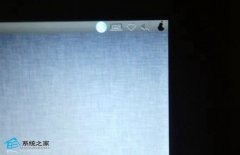U盘安装Windows 8的操作流程(3)
时间:2023-06-23来源:系统屋作者:yongxin
5、经过十分钟左右的等待之后,整个安装文件就会保存在U盘中,接下来我们就可以利用这个U盘来安装Windows 8操作系统了。实际上U盘系统与光盘系统相类似,只不过使用的物理介质不同,写入速度也有所不同。针对像超极本这类没有光驱配备的笔记本,U盘安装操作系统的价值得到了很好的体现。
6、最后就是U盘安装Windows 8操作系统的首要步骤,打开电脑电源,在进入系统引导之前点击键盘“F12键”(不同型号电脑按键也不同,有些是“F11”、“F1”之类)进入启动管理器,然后选择装有系统文件的U盘,点击进入操作系统安装界面。
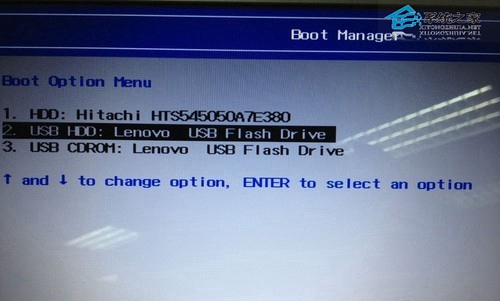
步骤三:系统安装,注意选对分区喔
一切工作准备就绪,接下来就到了激动人心的时刻,我们来安装Windows 8操作系统吧。Windows 8系统的安装界面与Windows 7系统的界面相似,而按照微软官方的说法,Windows 7 可以直接升级至Windows 8系统,但作为预览版我们不推荐用户直接升级,使用双系统操作比较安全。
Windows 8消费者预览版提供了简体中文,所以在最开始的部分我们选择默认无语即可(简体中文),然后点击下一步准备安装系统。
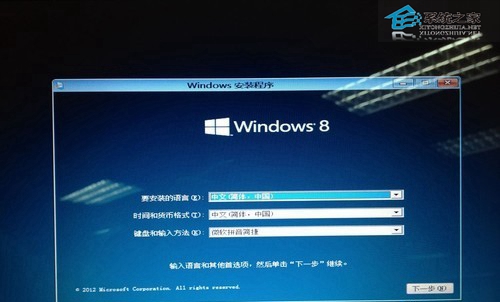
安装之初,我们需要输入 Windows 8操作系统的产品密钥以便进行下面的安装。Windows 8不同于Windows 7可以绕过密钥激活,必须输入正确的产品密钥先激活系统再继续安装。(安装序列号:DNJXJ-7XBW8-2378T-X22TX-BKG7J)
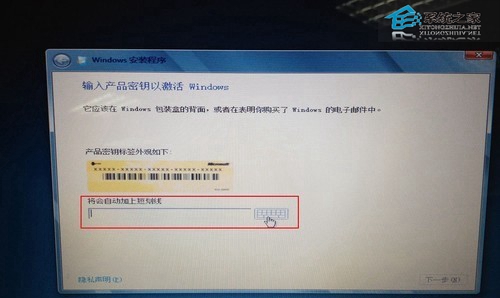
相关信息
-
-
2023-06-23
热插拔导致U盘无法读取的解决措施 -
2023-06-23
高手教你用U盘如何安装pear os 8 -
2023-06-23
高手教你如何扩容U盘
-
-
如何在U盘启动中安装CDLinux
作为普通消费者,大家平时用得多的是Windows系统,不过在一些专业领域,Linux系统是更为常见的操作系统。我们这次要介绍的CDLinux是一个十分小巧的Linux系统,支持刻录到U盘直接使用。具体怎么做呢?现在我们来看看吧。...
2023-06-23
-
U盘正确使用手册详解
U盘如今人手一个,相信大家都用过,但是用过并不代表你使用的方法正确,U盘也需要保护和保养,U盘也有它的寿命,只有正确的使用U盘才能让它的寿命更长,下面我们从4个方面为大家讲解如何正确使用U盘。...
2023-06-23
系统教程栏目
栏目热门教程
人气教程排行
站长推荐
热门系统下载
- 211次 1 雨林木风 GHOST WIN7 SP1 X86 极速体验版 V2017.08(32位)
- 172次 2 深度技术 GHOST WIN7 SP1 X64 经典旗舰版 V2015.10(64位)
- 131次 3 萝卜家园 GHOST XP SP3 极速装机版 V2015.11
- 130次 4 电脑公司 GHOST XP SP3 专业装机版 V2016.10
- 110次 5 风林火山 GHOST WIN7 SP1 X86 经典装机版 V2017.06 (32位)
- 97次 6 技术员联盟 GHOST WIN7 SP1 X64 劳动节装机版 V2015.04(64位)
- 90次 7 萝卜家园 GHOST WIN7 SP1 X64 电脑城装机版 V2016.07 (64位)
- 88次 8 番茄花园 GHOST WIN7 SP1 X86 安全稳定版 V2016.04 (32位)